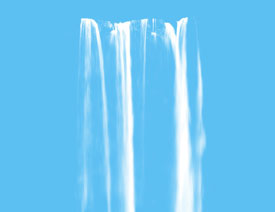最新文章
-
瀑布在合成的时候经常用到,抠取的方法有很多,用通道抠取比较快,一些简单的瀑布几步就可以抠出;复杂一点只需用调色工具稍作调整,用修复工具简单修复后,就可以快速抠出。感兴趣的朋友一起来学习吧。6292017-07-27
-
透明琉璃瓶在图片制作中用到的地方很多,它的外型是比较明确的,只要运用钢笔工具,就可将它的范围截取出来,但由于它是透明物体,所以在拍摄的过程中,通常都会运用深色背景作衬底,来突显透明的感觉,这里我们运用通道抠选出透明的玻璃瓶,在制作时反复利用9502017-07-27
-
素材图片背景都是杂乱的杂草,明暗不同;人物发丝在这种背景中显得极为杂乱,因此抠图的难度极大,尤其是右侧的头发,几乎和背景融合,需要用多种工具来灵活抠出。喜欢的朋友让我们一起来学习吧。5652017-07-22
-
抠取水花的难度是比较大的,前期需要分析水花的构成;然后用通道及调色工具把水花的高光及暗部分开抠出;后期再柔化边缘,并更换想要的背景色等,得到想要的效果。5762017-07-20
-
素材图片发丝非常杂乱,高光发丝与背光发丝较多,并且融合在一起,用单一一种方法很难抠出发丝。前期可以直接用通道抠出高光发丝;然后再用其它工具提取出暗部发丝。12392017-07-15
-
飞行伞中间的线条是极多的,如果用通道等方法来抠,很容易损失细节,可以直接用直线工具画出来;伞的其他部分可以用快速选择工具,及钢笔工具抠出。10212017-07-11
-
素材图片背景较为杂乱,不过人物边缘的细发丝的颜色比较亮,与背景的色差也比较大,非常适合用通道抠图;前期选好合适的通道,然后用调色工具增加发丝与背景的色差,并把背景都转为黑色,这样就可以快速抠出发丝。14972017-07-08
-
玻璃瓶子抠图的时候也需要把暗部和高光分开抠出;高光部分抠图要麻烦很多,先需要把瓶子的轮廓抠出,并把背景填充黑色;然后转为黑白效果;再用调色工具调节明暗就可以得到想要的高光。16572017-07-04
-
素材图片背景受光不是很均匀,顶部的发丝基本都是比较亮,不过底部局部发丝背景几乎为白色,发丝就显得比较暗;抠图的时候,需要综合多个通道,分别抠出不同区域的发丝,感兴趣的朋友让我们一起来学习吧。12772017-06-30
-
PS中抠图的方法很多,今天我们通过一个简单的实例来看看使用ps通道抠图的方法,很简单,是基础教程,需要抠图的朋友可以进来参考一下。6932017-06-29
推荐文章
-
 Photoshop通过抠图实例盘点实用的抠图方法2021-04-28
Photoshop通过抠图实例盘点实用的抠图方法2021-04-28
-
 Photoshop使用通道工具抠出可爱的狗狗2020-03-15
Photoshop使用通道工具抠出可爱的狗狗2020-03-15
-
 Photoshop使用通道工具抠出逆光美女2020-03-08
Photoshop使用通道工具抠出逆光美女2020-03-08
-
 抠图教程:详解5种PS经典的抠图方法2019-08-29
抠图教程:详解5种PS经典的抠图方法2019-08-29
-
 Photoshop巧用通道超精细的抠儿童头发丝教程2015-05-20
Photoshop巧用通道超精细的抠儿童头发丝教程2015-05-20
-
 Photoshop完美抠出穿婚纱的新娘照片2013-11-07
Photoshop完美抠出穿婚纱的新娘照片2013-11-07
-
 Photoshop使用通道混合器给狗狗抠图2012-10-25
Photoshop使用通道混合器给狗狗抠图2012-10-25
-
 Photoshop给头发蓬松的孩子抠图并合成2012-06-19
Photoshop给头发蓬松的孩子抠图并合成2012-06-19
-
 Photoshop给白色婚纱抠图并合成到风景照中2012-06-14
Photoshop给白色婚纱抠图并合成到风景照中2012-06-14
-
 Photoshop详细讲解钢笔工具在抠图中的使用2011-08-30
Photoshop详细讲解钢笔工具在抠图中的使用2011-08-30
热门文章
-
 Photoshop巧用通道工具抠出人像头发2021-06-04
Photoshop巧用通道工具抠出人像头发2021-06-04